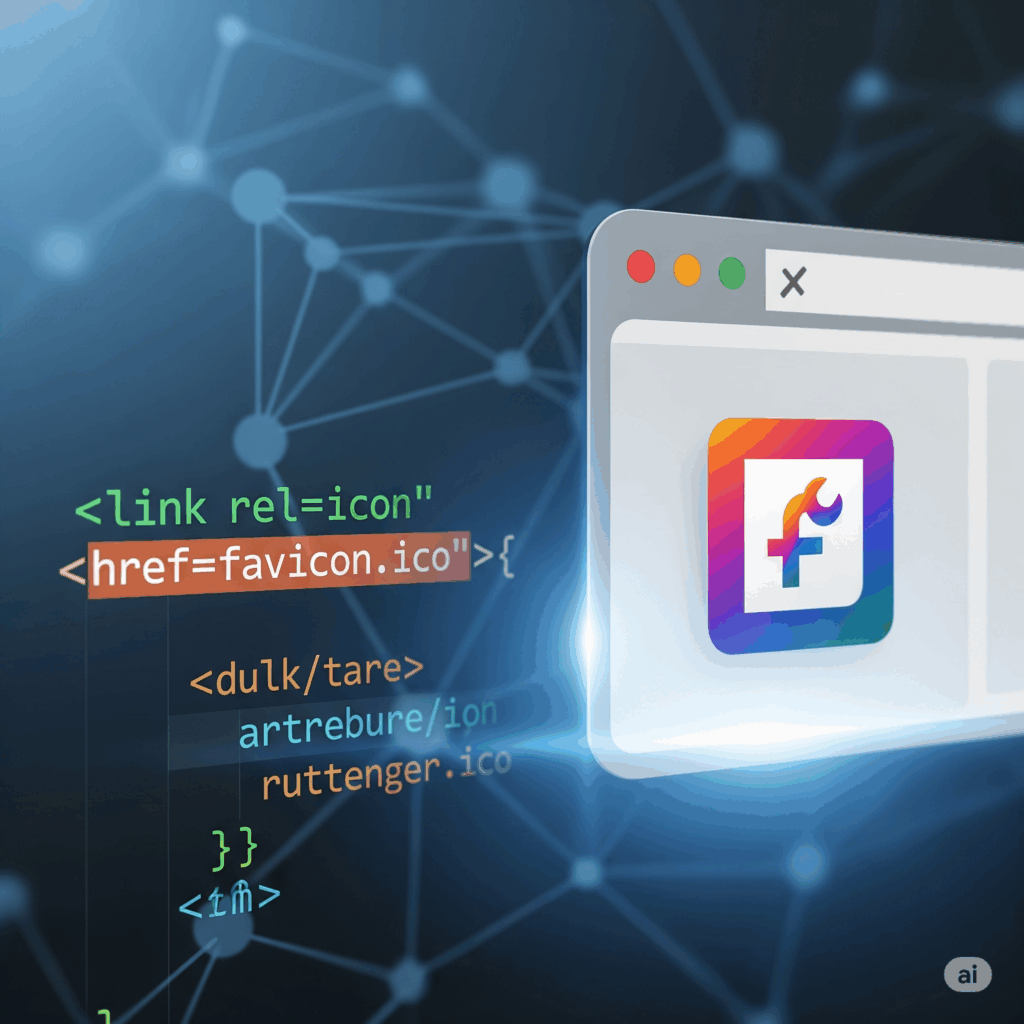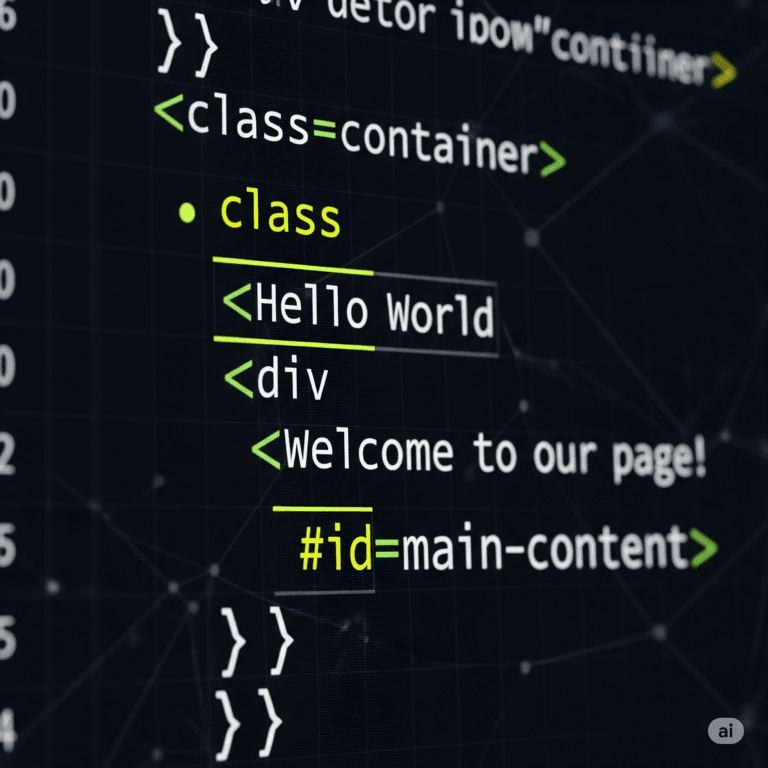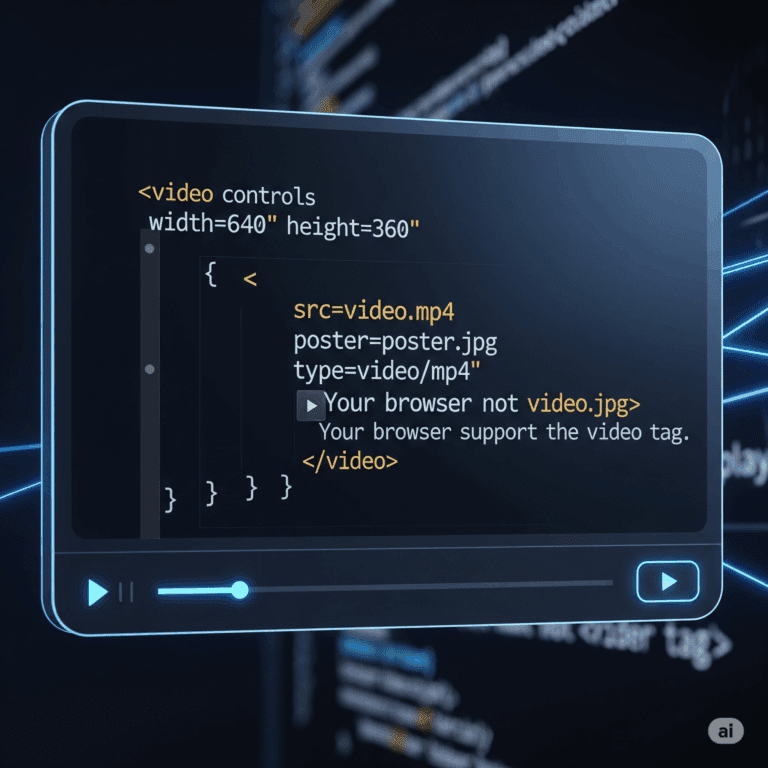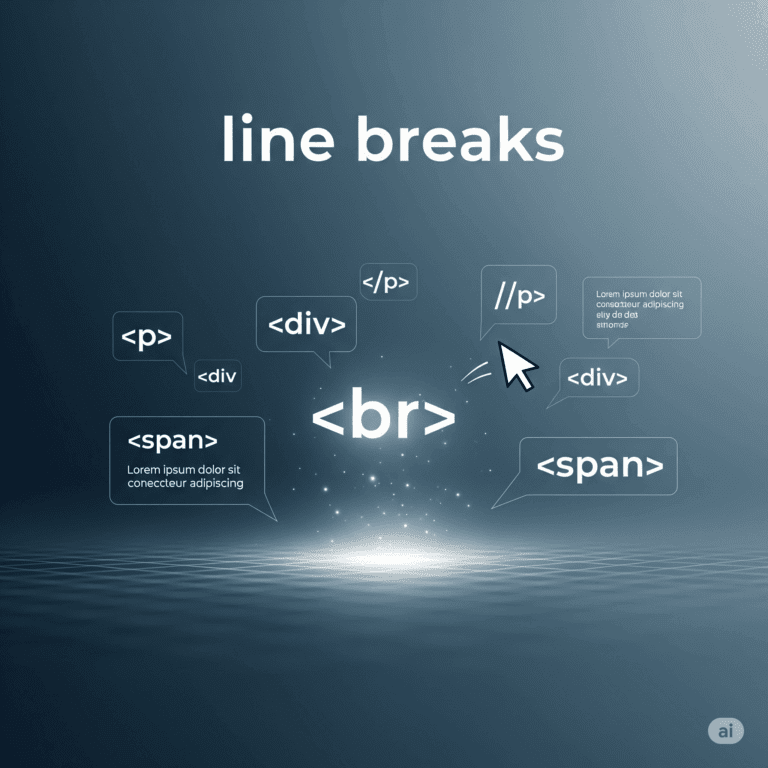Pernahkah Anda memperhatikan ikon kecil di tab browser saat membuka sebuah situs web? Ikon itulah yang disebut favicon, kependekan dari favorites icon. Favicon berfungsi sebagai identitas visual sebuah situs, membantu pengguna dengan cepat mengenali dan membedakan situs Anda dari situs lain, terutama saat mereka membuka banyak tab. Artikel ini akan memandu Anda membuat dan memasang favicon di halaman HTML Anda.
Persiapan: Membuat File Favicon
Favicon bisa berupa berbagai format file, tetapi yang paling umum digunakan adalah .ico. Format ini mendukung transparansi dan dapat menyimpan beberapa ukuran gambar dalam satu file, sehingga cocok untuk berbagai perangkat dan browser.
Anda dapat membuat file favicon dengan cara berikut:
- Menggunakan Generator Online: Ini adalah cara termudah. Anda bisa mengunggah gambar logo Anda (format PNG atau JPG) ke situs web seperti favicon.io atau realfavicongenerator.net. Situs-situs ini akan secara otomatis mengubah gambar Anda menjadi format
.icodan menyediakan semua kode yang dibutuhkan. - Membuat Manual: Anda bisa mendesain ikon berukuran kecil, misalnya 32×32 piksel, menggunakan editor grafis seperti Photoshop atau GIMP. Pastikan Anda menyimpannya dengan nama
favicon.ico.
Nama file yang paling sering digunakan adalah favicon.ico, dan biasanya ditempatkan di direktori utama (root) situs web Anda.
Memasang Favicon di HTML
Setelah Anda memiliki file favicon.ico, langkah selanjutnya adalah menautkannya ke halaman HTML Anda. Ini dilakukan dengan menambahkan tag <link> di dalam bagian <head> pada dokumen HTML Anda.
Berikut adalah sintaks dasar untuk menautkan favicon:
<!DOCTYPE html>
<html>
<head>
<title>Judul Halaman Saya</title>
<link rel="icon" type="image/x-icon" href="/favicon.ico">
</head>
<body>
</body>
</html>
Mari kita pecah tag <link> di atas:
rel="icon": Atribut ini memberitahu browser bahwa file yang ditautkan adalah ikon untuk halaman tersebut. Atribut ini adalah yang paling penting.type="image/x-icon": Atribut ini mendefinisikan tipe file ikon. Ini tidak wajib, tetapi sangat direkomendasikan untuk membantu browser mengidentifikasi file dengan benar.href="/favicon.ico": Atribut ini menunjukkan lokasi file favicon Anda. Jika filefavicon.icoberada di direktori utama situs Anda, gunakan"/favicon.ico". Jika berada di folder lain, misalnyaassets, Anda harus menyesuaikan jalurnya, sepertihref="/assets/favicon.ico".
Favicon untuk Perangkat Berbeda
Beberapa browser dan perangkat, seperti perangkat Apple, mungkin memerlukan format favicon yang berbeda atau ukuran yang spesifik. Generator favicon online biasanya menyediakan kode tambahan untuk ini, misalnya:
<link rel="apple-touch-icon" href="/apple-touch-icon.png">
<link rel="manifest" href="/site.webmanifest">
<link rel="mask-icon" href="/safari-pinned-tab.svg" color="#5bbad5">
Kode-kode ini memastikan favicon Anda terlihat optimal di semua platform, termasuk saat pengguna menyimpan situs Anda ke layar beranda (homescreen) mereka.
Tips dan Praktik Terbaik
- Pilih Gambar yang Sederhana: Favicon sangat kecil, jadi hindari gambar yang terlalu detail atau rumit. Logo yang sederhana, jelas, dan mudah dikenali akan lebih efektif.
- Gunakan Transparansi: Jika logo Anda memiliki bentuk yang unik, gunakan format PNG atau ICO dengan latar belakang transparan. Ini akan membuatnya terlihat lebih rapi di atas berbagai warna latar belakang tab browser.
- Perbarui Cache: Setelah menambahkan atau mengganti favicon, browser mungkin tidak langsung menampilkannya karena cache. Coba bersihkan cache browser Anda atau buka halaman di jendela penyamaran (incognito mode) untuk melihat perubahannya.
Dengan menambahkan favicon, Anda tidak hanya meningkatkan estetika situs web Anda, tetapi juga membangun citra merek yang lebih profesional dan mudah dikenali.